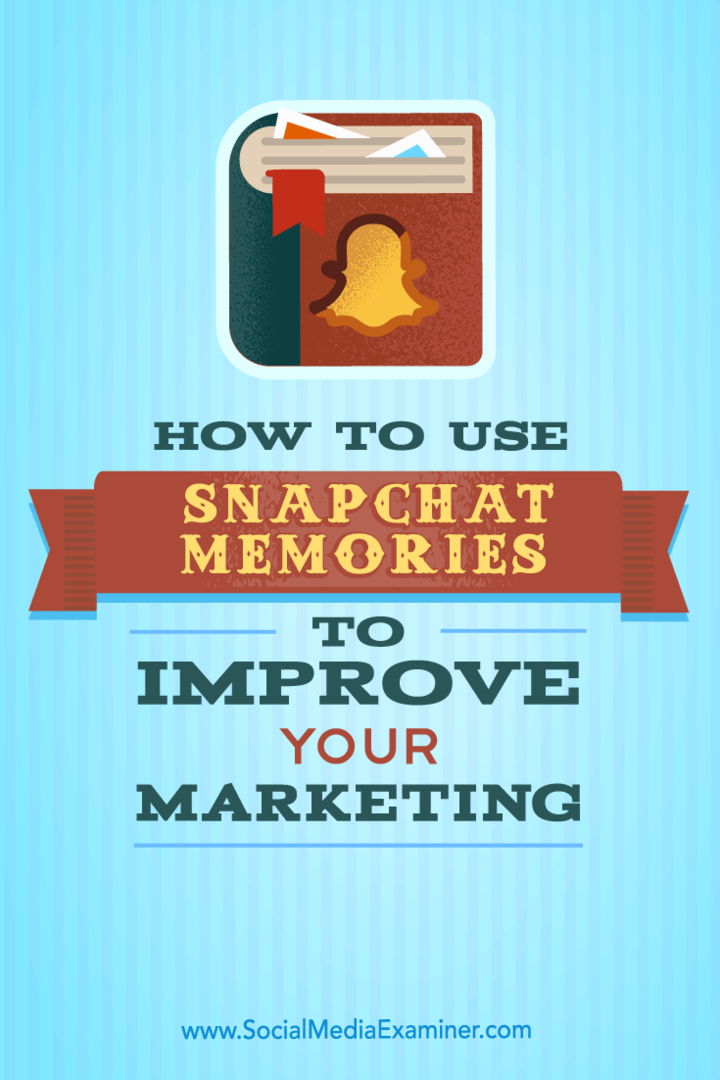Ako pomocou pamätí Snapchat vylepšiť svoj marketing: Vyšetrovateľ v sociálnych sieťach
Snapchat Príbehy Snapchat / / September 26, 2020
 Chceli ste niekedy zdieľať obrázky z fotoaparátu na Snapchate?
Chceli ste niekedy zdieľať obrázky z fotoaparátu na Snapchate?
Máte záujem o opätovné zdieľanie svojich najlepších snímok?
Snapchat vám teraz umožňuje publikovať viac snímok a obrázkov z vášho fotoaparátu v jedinej pamäti podobnej príbehu.
V tomto článku nájdete objavte, ako používať Snapchat Memories na zverejnenie väčšieho množstva obsahu na Snapchate.

# 1: Navigácia v pamäti
Na domovskej obrazovke Snapchat klepnite alebo potiahnite po malom kruhovom tlačidle pod hlavným tlačidlom Zachytiť vstúpiť Spomienky.

Pri prvom použití Memories budete v hornej časti nájdete dve karty: Snap a Camera Roll. Ak ty klepnite na Snímky, budete zobraziť všetky uložené fotografie alebo snímky videa, ktoré ste uložili odkedy ste dostali aktualizáciu Memories. Klepnutím na položku Fotoaparát získate prístup k uloženým obrázkom a videám vo svojom zariadení, ktoré teraz môžete použiť na vytváranie a zdieľanie spomienok.
Akonáhle začnete používať Spomienky, sprístupnia sa aj karty Všetko, Príbehy a Iba moje oči.
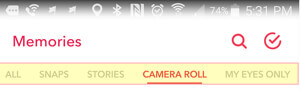
Ak ty klepnite na ikonu vyhľadávania v Pamätiach môžete zobraziť vaše uložené snímky a príbehy usporiadané podľa času a miesta. Napríklad snímky zhotovené počas určitých štátnych sviatkov alebo v jednom susedstve sú zoskupené.
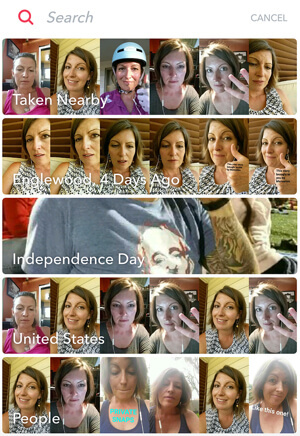
To vstúpiť do režimu výberu v spomienkach, klepnite na ikonu začiarknutia vpravo hore. Potom prejdite na ľubovoľnú kartu a vyberte konkrétne snímky alebo položky rolovania z fotoaparátu. Vyberte jednu položku, ktorú chcete upraviť a zdieľať ako spomienka, príp výberom viacerých položiek vytvoríte dlhšiu a zložitejšiu pamäť.
Môžeš použite režim výberu na mazanie, zdieľanie a odosielanie položiek do vášho príbehu. Môžete tiež nastaviť položku iba na Moje oči, ktorý skryje danú položku na karte prístupnej k heslu v časti Pamäti pre vaše súkromie (ak náhodou používate svoje zariadenie na zobrazovanie svojich spomienok priateľovi).
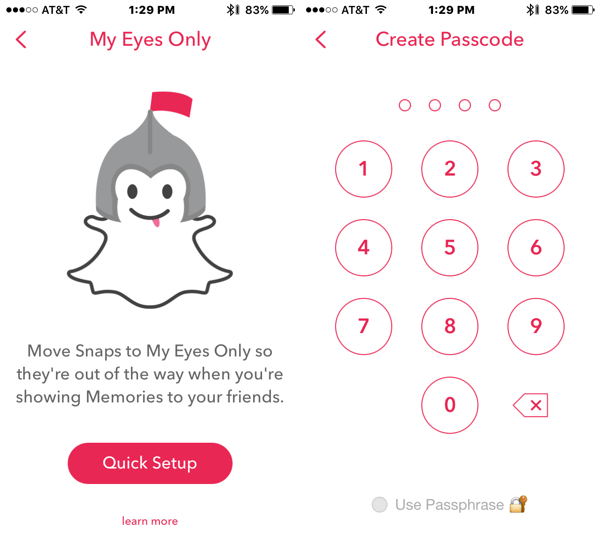
Skôr ako začnete s používaním pamätí príliš ďaleko, pozrite sa na nastavenia svojho účtu. Prístup k nastaveniam aplikácie Memories môžete upravte svoje nastavenia úložiska a ukladania takže nové snímky sa automaticky ukladajú do pamätí, záznamu z fotoaparátu vášho zariadenia alebo do oboch. Keď sa oboznámite s používaním pamätí, môžete znova navštíviť svoje nastavenia, aby čo najlepšie vyhovovali vašim potrebám obsahu.
# 2: Vytvorte a zdieľajte svoje spomienky
Len čo začnete vytvárať spomienky, budete mať množstvo ďalších možností na zdieľanie, ukladanie a prezentáciu kreatívneho obsahu Snapchat. Využite silu úprav Memories na úpravu, uloženie a zdieľanie svojich snímok a spomienok.
Začať, zachytiť statický obrázok alebo video. Potom klepnutím na ikonu na paneli uložíte snímku do svojich pamätí. (Pred aktualizáciou Memories uložil váš snap do fotoaparátu alebo galérie vášho zariadenia.)

Ďalšie, choďte do pamäte a nájdite jeden okamih práve ste uložili alebo jednu položku na karte Camera Roll. Klepnutím na položku ju zväčšíte, a potom stlačením a podržaním na obrazovke vstúpite do režimu úprav.
V režime úprav môžete zmeniť trvanie ešte prasknutia a pridajte nálepky, text a čmáranice. Ďalej môžete priamo zdieľajte pamäť so svojím príbehom alebo priateľmi zo Snapchatu.
Vaše ďalšie možnosti sú Export Snap, Save to Camera Roll, Move to My Eyes Only, alebo Create Story From This Snap (add items from Memories to your selection).
Získajte marketingové školenie YouTube - online!

Chcete zlepšiť svoje zapojenie a predaj pomocou YouTube? Potom sa pripojte k najväčšiemu a najlepšiemu zhromaždeniu marketingových odborníkov na YouTube, keď zdieľajú svoje osvedčené stratégie. Dostanete podrobné živé pokyny zamerané na Stratégia YouTube, tvorba videa a reklamy YouTube. Staňte sa marketingovým hrdinom YouTube pre svoju spoločnosť a klientov pri implementácii stratégií, ktoré majú osvedčené výsledky. Toto je živé školiace podujatie online od vašich priateľov v Social Media Examiner.
KLIKNUTÍM SEM PRE PODROBNOSTI - VÝPREDAJ UKONČÍ 22. SEPTEMBRA!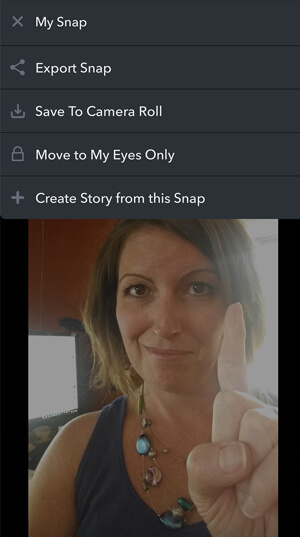
Majte na pamäti, že keď zhromažďujete viac snímok alebo položiek nasnímaných kamerou do príbehu Memories, Snapchat zhromaždí položky v poradí podľa ich časových pečiatok. Memories momentálne neumožňuje manuálne usporiadať položky, ktoré vyberiete, takže si podľa toho naplánujte svoj príbeh Memories. Zachyťte svoje položky v poradí, v akom sa majú zobrazovať v príbehu Spomienky.
Ďalšie, choď do Spomienok a klepnite na ikonu Vybrať vpravo hore. V režime Vybrať použite karty a funkciu vyhľadávania na vyhľadajte a vyberte všetky snímky alebo položky z fotoaparátu, ktoré chcete použiť vo svojom príbehu Spomienky.
Potom klepnite na ikonu Vytvoriť príbeh v dolnej časti obrazovky.
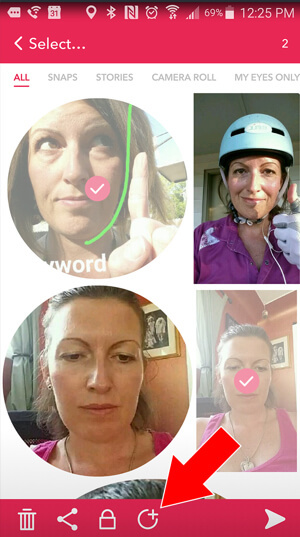
Spomienky teraz spracujú a vytvoria váš príbeh, ktorý sa zobrazí na karte Príbehy. Klepnite na nový príbeh Memories a stlačením na obrazovke vstúpte do režimu úprav a odoslania.
Prejdite prstom doľava alebo doprava cez každú položku vášho príbehu Spomienky upraviť alebo zahodiť jednotlivé snímky / položky fotoaparátu.
Klepnutím na ikonu ponuky vľavo hore zobrazíte ďalšie možnosti: Pomenujte svoj príbeh, Presunúť iba do mojich očí, Exportovať príbeh, Uložiť do priečinka Fotoaparát, Odstrániť príbeh alebo Pridať snímky do príbehu. Pomocou modrých tlačidiel odošlite svoj príbeh.
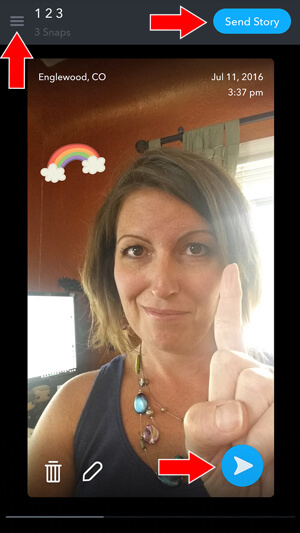
Akonáhle zdieľate svoj príbeh zo spomienok na Snapchate (prostredníctvom svojho príbehu alebo súkromného pripútania k priateľovi), biely okraj ho odlíši od vytvorenia spomienok.
Môžete si tiež pozrieť tento brief videonávod dozvedieť sa viac o vytváraní pamäte.
# 3: Využite spomienky vo svojom marketingu
Vďaka výkonnejším možnostiam úprav a ľahkej prístupnosti spomienok z kamery už podniky demonštrujú, ako im funkcia Memories môže pomôcť komunikovať, vzdelávať sa a angažovať sa.
Vzdelajte svoje publikum
Mike DelgadoJe komplexný a kreatívny Príbeh spomienok slúžil na vzdelávanie svojich priateľov zo Snapchatu o zloženom úroku. Použil kombináciu statických obrázkov a videí (natáčaných na Snapchate, ako aj externe) a na vytvorenie dynamického vzdelávacieho zážitku pridal sviatočné logá, text a nálepky.
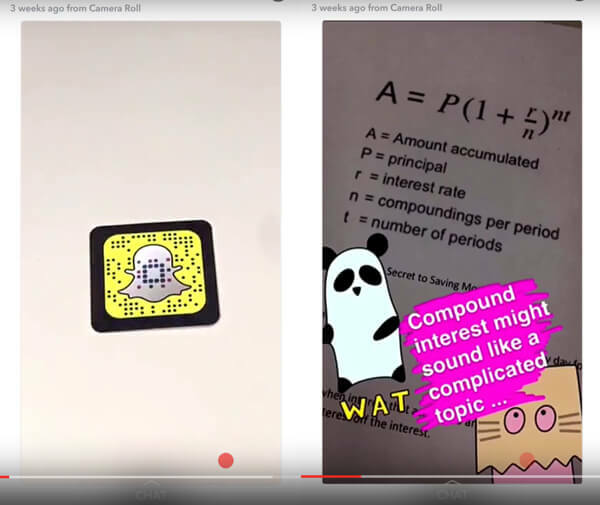
Zahrnúť externý obsah
Mike Metzler prevzal účet UFC Snapchat pre medzinárodný bojový týždeň UFC 2016, počas ktorého zachytával videozáznamy bojovníkov vstupujúcich do arény. Pretože by musel byť na dvoch miestach naraz, Mike nebol schopný zacvaknúť jeden z vchodov. Vďaka Memories dokázal do finálneho príbehu UFC Snapchat zahrnúť jeho videozáznam kolegu (napriek tomu, že ho nedokázal zachytiť naživo).
Začleňte grafické návrhy
Teraz, keď máte prístup k úlohe fotoaparátu v pamäti, môžete na propagáciu udalostí, produktov a služieb použiť navrhnutú grafiku a snímky v reálnom čase.
Vytvorte si svoju grafiku (optimalizované pre vertikálnu orientáciu videa, ktorú uprednostňuje Snapchat) a potom uložte ich do cloudového úložiska. Pristupujte k týmto súborom pomocou mobilného zariadenia, uložte si ich do albumu alebo galérie„a Memories môžu priniesť vašu grafiku do vášho ďalšieho tvorby.
Pamätajte: Snapchat sa zameriava na autentické zapojenie, takže pre dosiahnutie najlepších výsledkov zahrňte viac osobnosti ako statický branding.
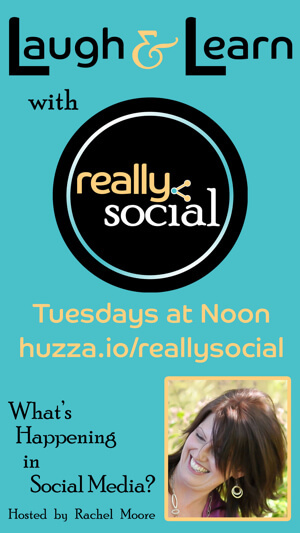
Zdieľajte Snapcodes jednoduchšie
Konečne môžu používatelia Snapchatu čisto zahrnúť aj priateľov kód snapcode bez potreby zachytenia snímky z externej obrazovky. Prejdite na stránku Moji priatelia vo svojej aplikácii Snapchat a urobte snímku obrazovky s kódom snapcode, a potom zdieľajte kód snapcode prostredníctvom pamätí priamo na váš príbeh alebo na iných priateľov zo služby Snapchat.
Záver
Niet pochýb o tom, že Snapchat sa vďaka novej funkcii Memories drasticky zmenil. Vďaka tomu, že ste sa naučili silu a všestrannosť nových možností úprav a tvorivých možností, vaša firma alebo značka môže využiť Memories na oslovenie vašich priateľov a publika Snapchat.
Co si myslis? Vyskúšali ste funkciu Snapchat Memories? Ako to využívate vo svojom podnikaní? Podeľte sa so svojimi názormi v komentároch nižšie.